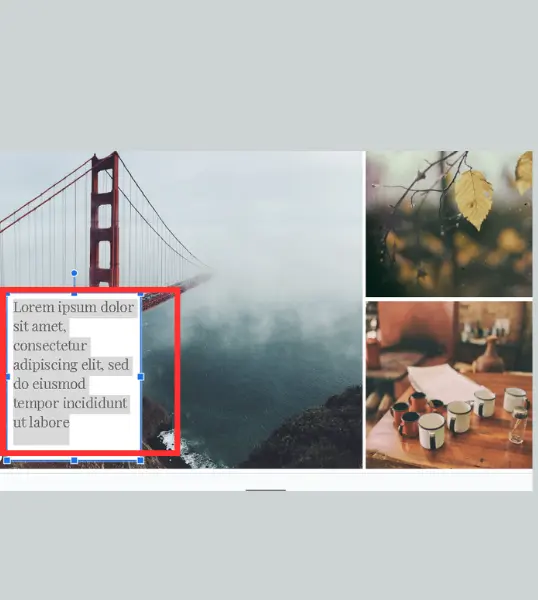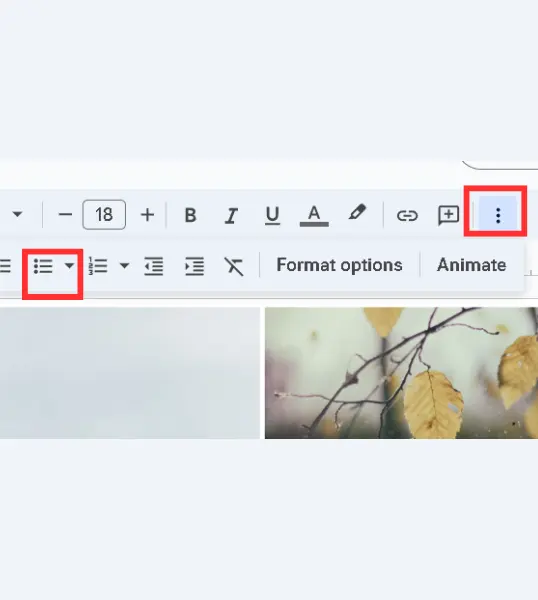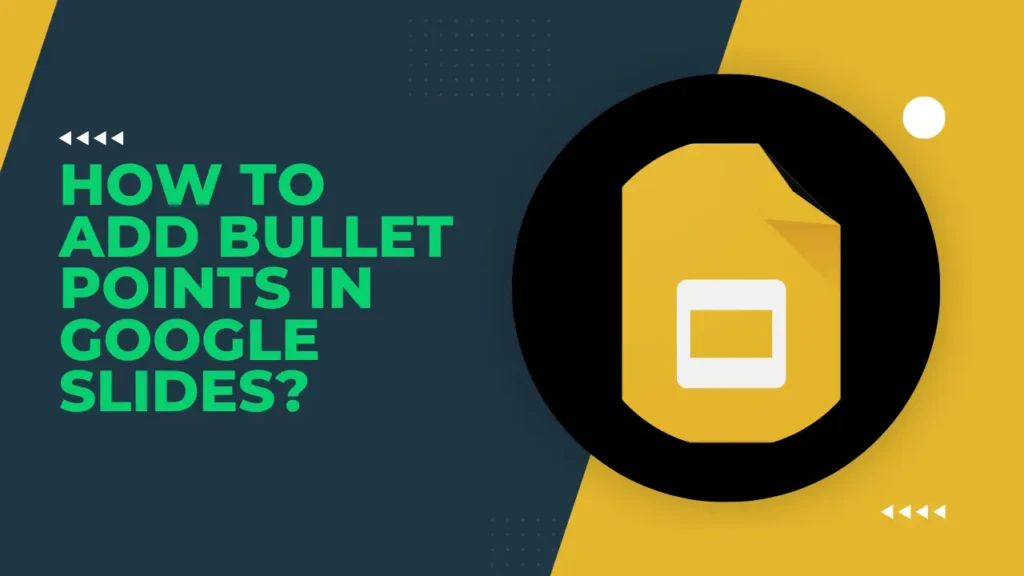
Acho que todos nós já estivemos em uma reunião em que a apresentação é repleta de parágrafos intermináveis. É difícil manter a concentração quando as apresentações são feitas dessa forma. Se você também estiver fazendo uma apresentação, não cometa esse erro; use marcadores.
Se você fizer suas apresentações em Google Slides e quiser saber como adicionar marcadores à apresentação, continue lendo este artigo.
Índice
Por que você deve usar marcadores no Google Slides?
Os marcadores ajudam você a destacar as ideias principais sem entediar o público. Se você usar parágrafos longos, ninguém prestará atenção à sua apresentação.
Guia passo a passo para adicionar marcadorests
Vou lhe mostrar como exatamente você pode adicionar marcadores ao Google Slides.
Inserir uma caixa de texto
Primeiro, adicione uma caixa de texto ao seu slide clicando no ícone TT.
Adicione seu conteúdo
Clique na caixa de texto e adicione o conteúdo que você deseja em forma de marcadores.
Adicionar marcadores
Depois de adicionar todo o conteúdo, destaque-o e clique nos três pontos da barra de ferramentas. Mais opções aparecerão na tela; selecione o ícone de marcadores e pronto.
Método de atalho para adicionar marcadoress
- Primeiro, selecione o texto que você deseja transformar em marcadores.
- Em seguida, em seu teclado, pressione Ctrl + Shift + 8 (ou Cmd + Shift + 8 em um Mac). Seu texto será convertido em marcadores.
Como alterar o estilo dos marcadores no Google Slides?
Se você não gostar do estilo padrão de marcadores, poderá alterá-lo. Há um total de 12 estilos disponíveis no Google Slides. Consulte a imagem abaixo para ver qual formato de marcador o Google Slides oferece.
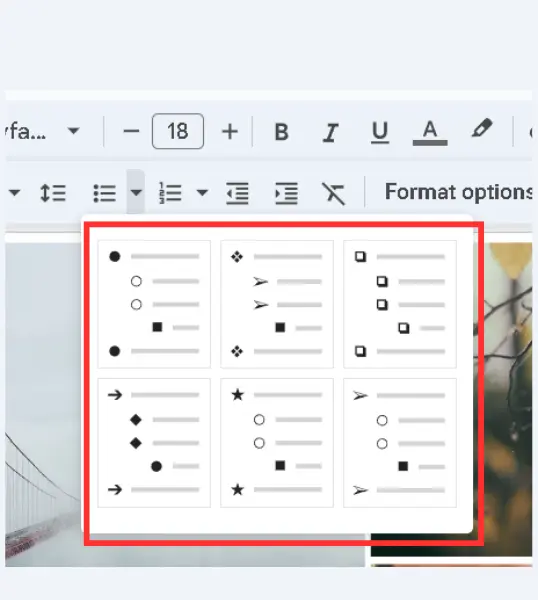
Entre os estilos de marcadores disponíveis, basta clicar no que você preferir.
Notas finais
Adicionar marcadores no Google Slides é fácil e ajuda a tornar suas apresentações mais claras e organizadas. Quer você esteja organizando suas ideias ou destacando detalhes importantes, espero que as etapas acima tenham ajudado a adicionar marcadores sem problemas.
Perguntas frequentes
Há algum atalho de teclado para personalizar os marcadores?
Não, atualmente não há atalhos para personalizar marcadores.
Posso usar listas numeradas em vez de marcadores?
Sim, mas você precisa selecionar a opção "Lista numerada" na barra de ferramentas em vez do ícone de marcador.
Posso alterar a cor dos marcadores individuais?
Não, atualmente não existe essa opção no Google Slides.
Posso adicionar marcadores às imagens no Google Slides?
Não, você não pode adicionar imagens no formulário de lista; isso se aplicará apenas ao texto.
Como faço para remover marcadores no Google Slides?
Primeiro, selecione o texto com marcadores e clique no ícone de marcador novamente para removê-los.